win10系统是很多电脑用户首选的装机系统,然而有不少用户在使用过程中可能会碰到win10系统快速更改电源模式的情况。大部分用户电脑技术都是菜鸟水平,面对win10系统快速更改电源模式的问题,无法自行解决。不少用户都来咨询小编win10系统快速更改电源模式要怎么处理?其实可以根据以下步骤1、点击开始菜单,点击“控制面板”; 2、将控制面板的查看方式修改为“大图标”,然后点击下面的“电源选项”;这样的方式进行电脑操作,就可以搞定了。下面就和小编一起看看解决win10系统快速更改电源模式问题详细的操作步骤:
1、点击开始菜单,点击“控制面板”;
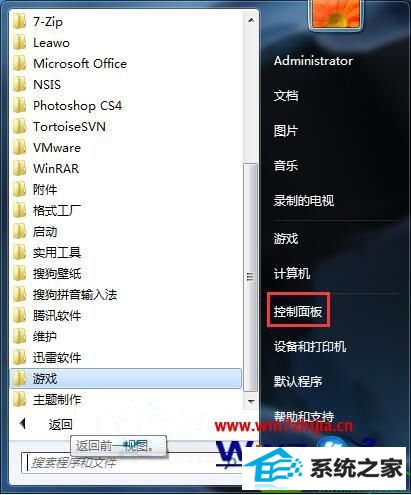
2、将控制面板的查看方式修改为“大图标”,然后点击下面的“电源选项”;
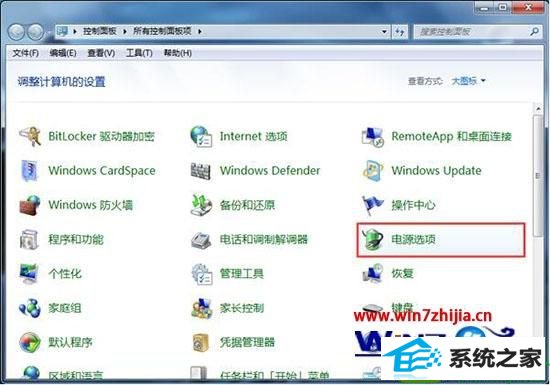
3、在电源选项的左侧点击“创建电源计划”;
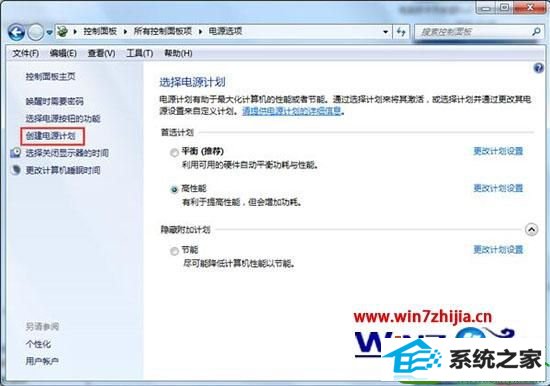
4、选择好电源计划的性能、名称,然后点击下一步;
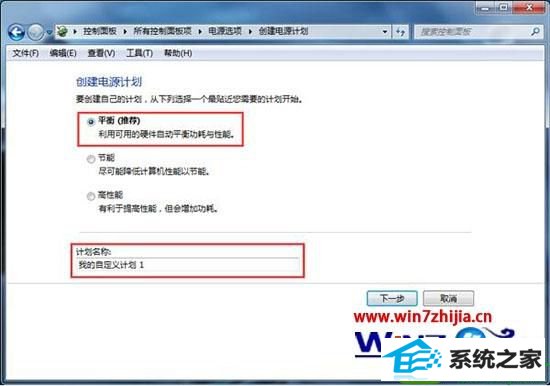
5、选择好该计划显示器的亮度、睡眠时间然后点击“创建”;
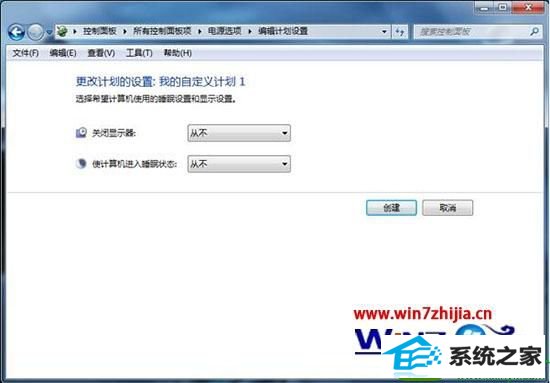
6、点击刚创建的电源自定义计划后面的更改计划设置,进一步详细的进行设置;
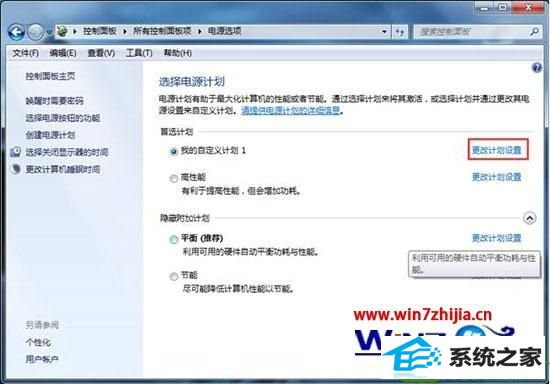
7、点击“更改高级电源设置”,可以进行更详细的设置,设置完成后点击确定即可。
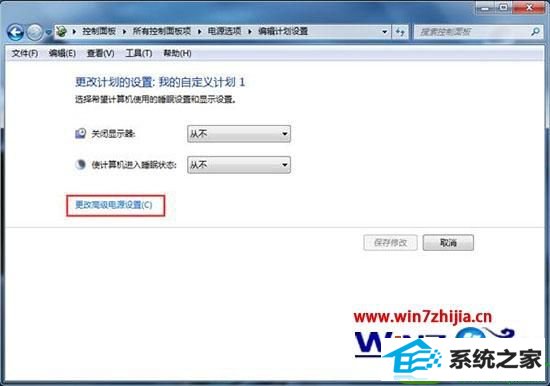
以上给大家介绍的便是笔记本win10系统快速更改电源模式的方法,有需要的用户们可以按照上面的方法步骤来进行操作吧。
------分隔线------
- 相关系统
- Win10纯净版系统下载












